作図の中で線を引いたり、文字を書いたりする中においてはその線や文字の色を変える事も出てくることがあります。
背景色にもよりますが、例えば白背景に対しては黒色、黒背景に対しては白色で作成していく事が標準的です。今回は黒背景ベースで説明していきます。
操作本を横に置いておきたい人は、職工所スタッフが厳選したJW-CADソフトのお役立ち本をご紹介してますのでご覧ください。
※このサイトは広告が含まれております。リンク先の他社サイトにてお買い求めの商品、サービス等について一切の責任を負いません。
線の色を変更しよう
下の図面においては線色が白、文字色も白色です。まずは線の色を白から別の色にしてみます。
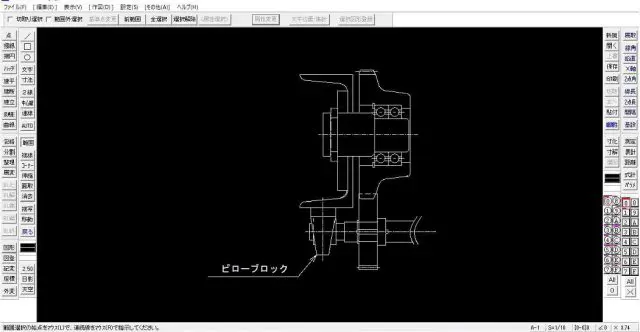
色を変えたい範囲を選択
先ずは範囲指定を実行して色を変えようとする範囲を選択します。(取り合えず文字は後回しにするので今回は選択範囲外とします。)
選択範囲を指定したら ![]() をクリックします。
をクリックします。
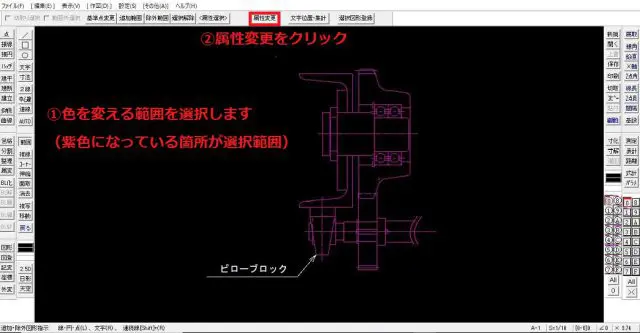
「属性変更」をクリック
![]() クリックで下図のようなダイアログが表示されます。
クリックで下図のようなダイアログが表示されます。
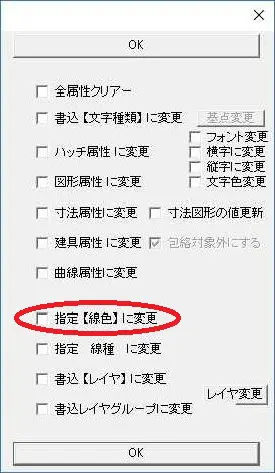
「促成変更」をクリックすると表示されるダイアログ
![]() をクリックしてチェックを入れます。下図のように、今度は線属性のダイアログが表示されました。
をクリックしてチェックを入れます。下図のように、今度は線属性のダイアログが表示されました。
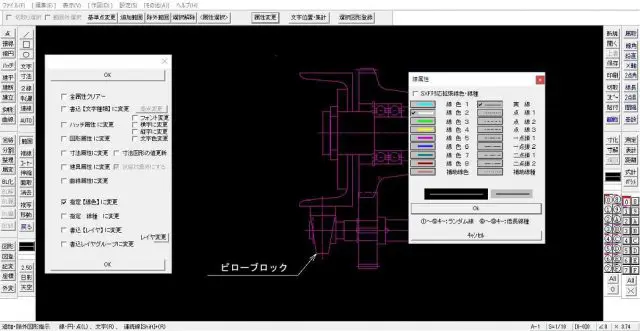
線属性のダイアログ
現在の線属性が表示されているのでこれを変更します。例えば、緑色線にしようと思うと線色3にチェックを入れます。
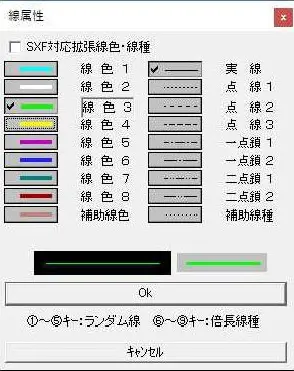
線色3にチェックを入れる
ここまで設定をしたら、OKで先に進みましょう。
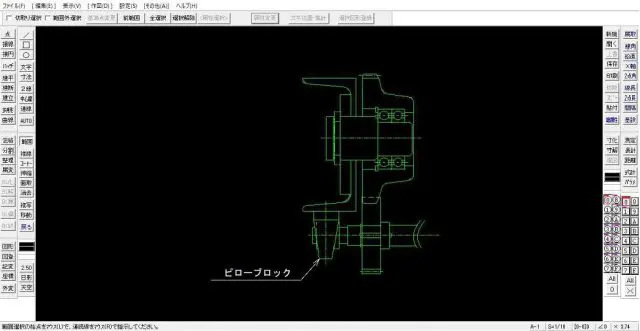
線色が緑色になる
線色が緑色になりました。
文字の色を変更しよう
線色については上記の通りの操作で色付けする事が出来ました。続いては文字について色付けをしてみます。
先ずは同様に文字を選択したら ![]() をクリックします。
をクリックします。
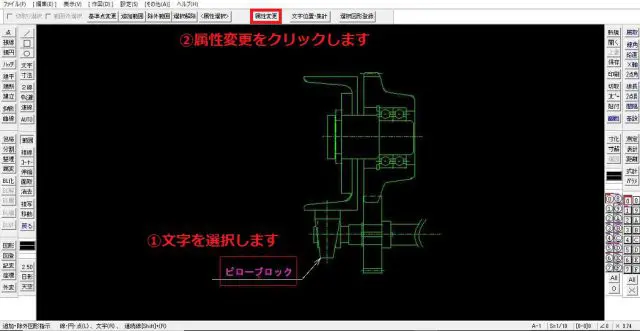
「属性変更」をクリック
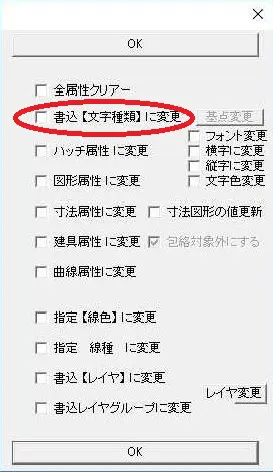
「書込【文字種類】に変更」にチェックを入れる
上のダイアログが表示されるので、赤丸で囲んだ ![]() にチェックを入れます。すると今度は下図のように文字属性のダイアログが表示されます。
にチェックを入れます。すると今度は下図のように文字属性のダイアログが表示されます。

文字属性のダイアログが表示される
そのダイアログの中において色設定を変更します。

色番号をクリック
赤枠内のプルダウンをクリックします。下図のように表示されるので色番号をクリックして色を決めましょう。
 ←この色番号は線属性の色設定の際の番号と同じです。
←この色番号は線属性の色設定の際の番号と同じです。
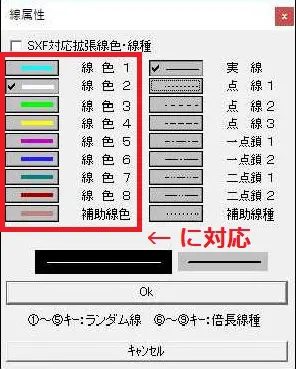
線属性のsxfと同じ設定に対応
つまり、 1:水色 2:白 3:緑 4:黄色 5:紫 6:青 7:深緑 8:赤 9:茶色
因みに sxf1:黒 sxf2:赤 sxf3:緑 sxf4:青 sxf5:黄色 sxf6:紫 sxf7:水色・・・と、あるようにこれも線属性のsxfと同じ設定に対応します。
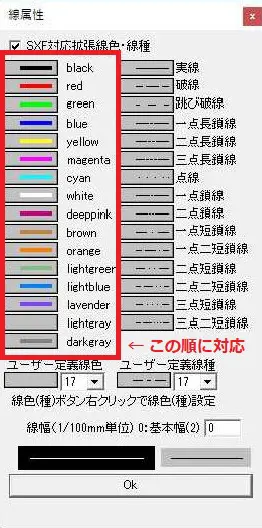
線属性はこの順に対応している
それでは実際に文字色を3に変えてみます。
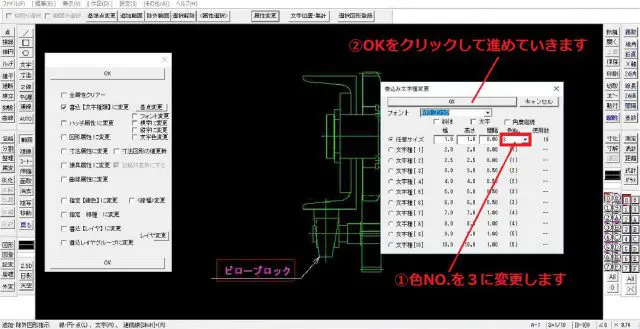
「OK」をクリック
OKをクリックして進めていくと、
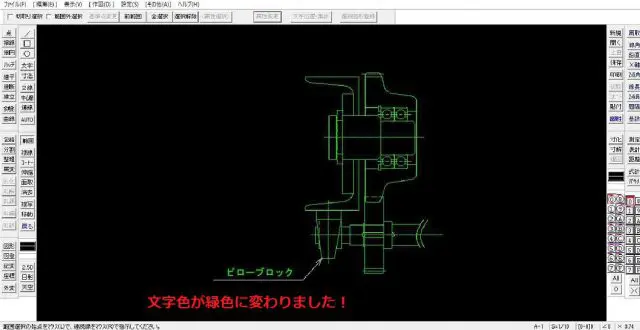
文字色が緑色に変わる
JW-CADを学ぶ・極める本
職工所スタッフ厳選のよく売れているJW-CADの本を集めてみました。下の記事では、専門性や参考度などをランキング化(★5つ)して紹介。「 JW-CADの本おすすめ人気ランキング10選 」も参考に‼
↓タップしてAmazonで確認する↓

![お電話・FAXでのお問い合わせ [営業時間]10:00~17:00 土・日・祝日定休 TEL:045-321-1297 FAX:050-6860-5155 問い合わせ先](/wp-content/themes/cocoon-child-master/images/text_tel.gif)

























































